说到远程桌面,可以通过电脑或者其他设备来控制电脑桌面,让用户能更好的控制自己的设备,但是对于远程桌面这样一个功能,还是有很多人都不会使用。下面小编来教您如何设置远程桌面连接。
win10系统如何开启远程桌面连接?很多升级了win10系统的朋友对远程桌面不知道在哪设置,win10系统确实变化很大,所以很多的操作都要重新熟悉,没关系,下面给大家详细讲解下win10系统设置远程桌面连接的方法。希望对大家有所帮助。
以下是设置win10系统远程桌面连接的步骤:

win10远程桌面图-1
1、在在Win10系统里,点击开始菜单图标,再点击“所有应用”,如下图所示:
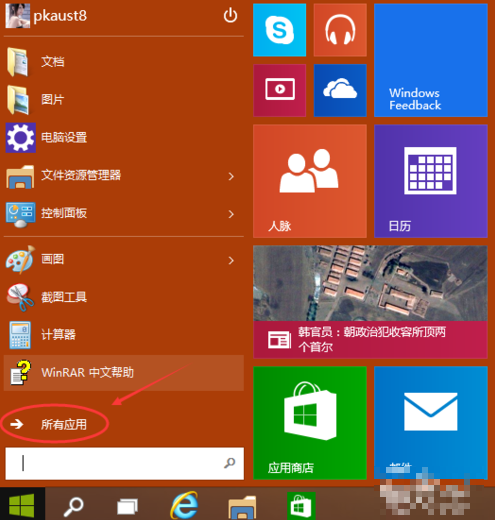
win10图-2
2、点击所有应用里的“Windows 附件”,如下图所示:

远程桌面图-3
3、在Windows 附件下面就可以看到“远程桌面连接”,点击远程桌面就可以打开,如下图所示:

win10远程桌面图-4
4、点击后出现打开远程桌面,如下图所示:
解答查看电脑配置信息的方法
相信对于善于组装电脑的朋友来说都对查看配置信息非常熟悉,可是一些新手盆友依然是不能系统的知道自己的电脑配置是如何的,那么该如何查看电脑的配置呢?今天,小编就来和大家一下探讨一下进行查看电脑查看查看电脑配置信息的方法哈~

win10图-5
5、点击“显示选项”按钮,如下图所示:

win10远程图-6
6、输入远程计算机的IP地址,以及远程计算机的登录用户名。然后点击“连接”按钮,如下图所示:

远程桌面图-7
7、在弹出的对话框中,输入密码后,点击“确定”,如下图所示:

win10图-8
8、已经成功连接到远程计算机。如下图所示:

win10图-9
以上就是设置win10系统远程桌面连接的步骤。
为你解答如何打开win10计算器
自win10发布以来,许多的用户都纷纷的安装上了这款全新的操作系统.但,有不少的用户朋友是找不到win10自带的一些应用程序的,就比如说“计算器”那么这该怎么办?又该如何进行win10打开计算器呢?那么下面就随小编我一起来看看进行查找“计算器”的方法吧.






